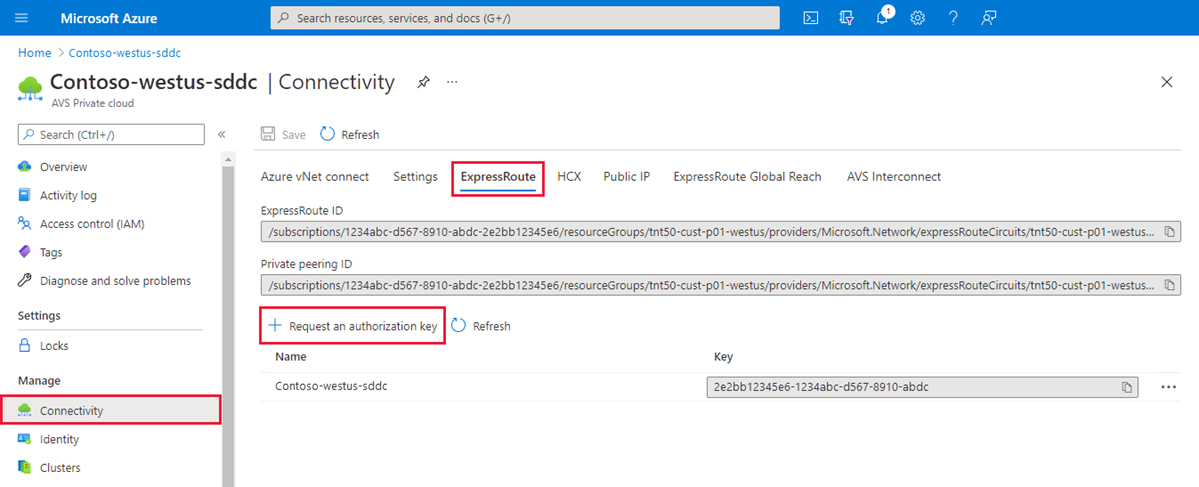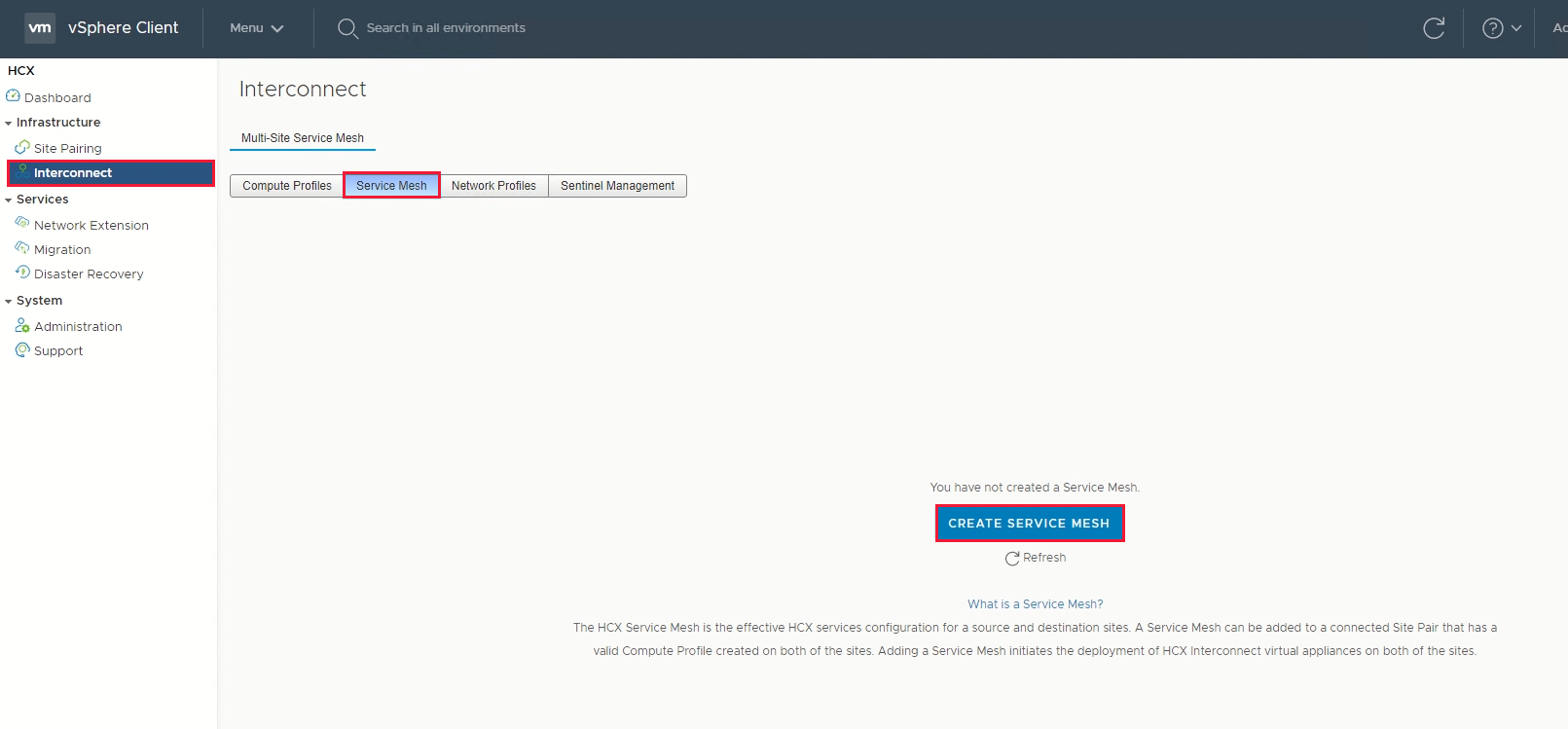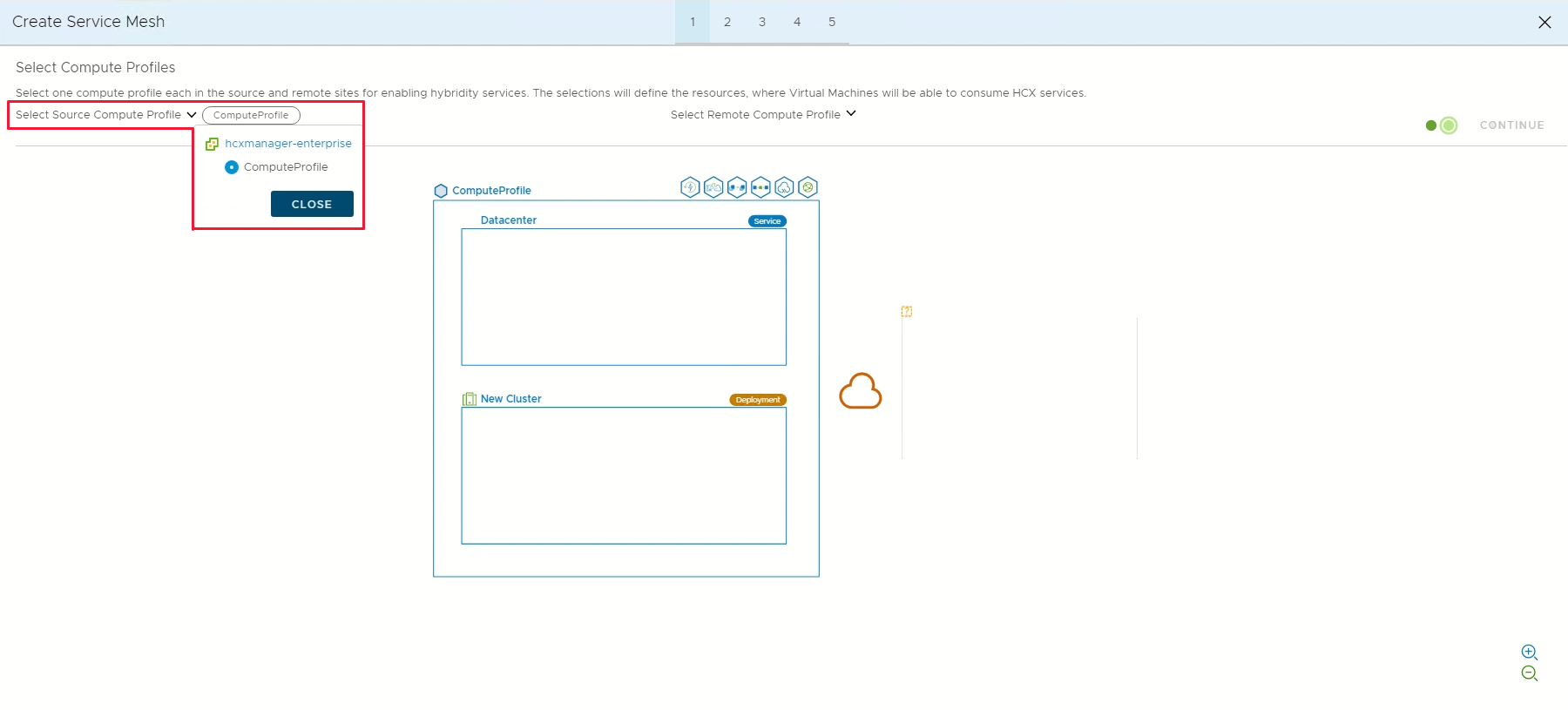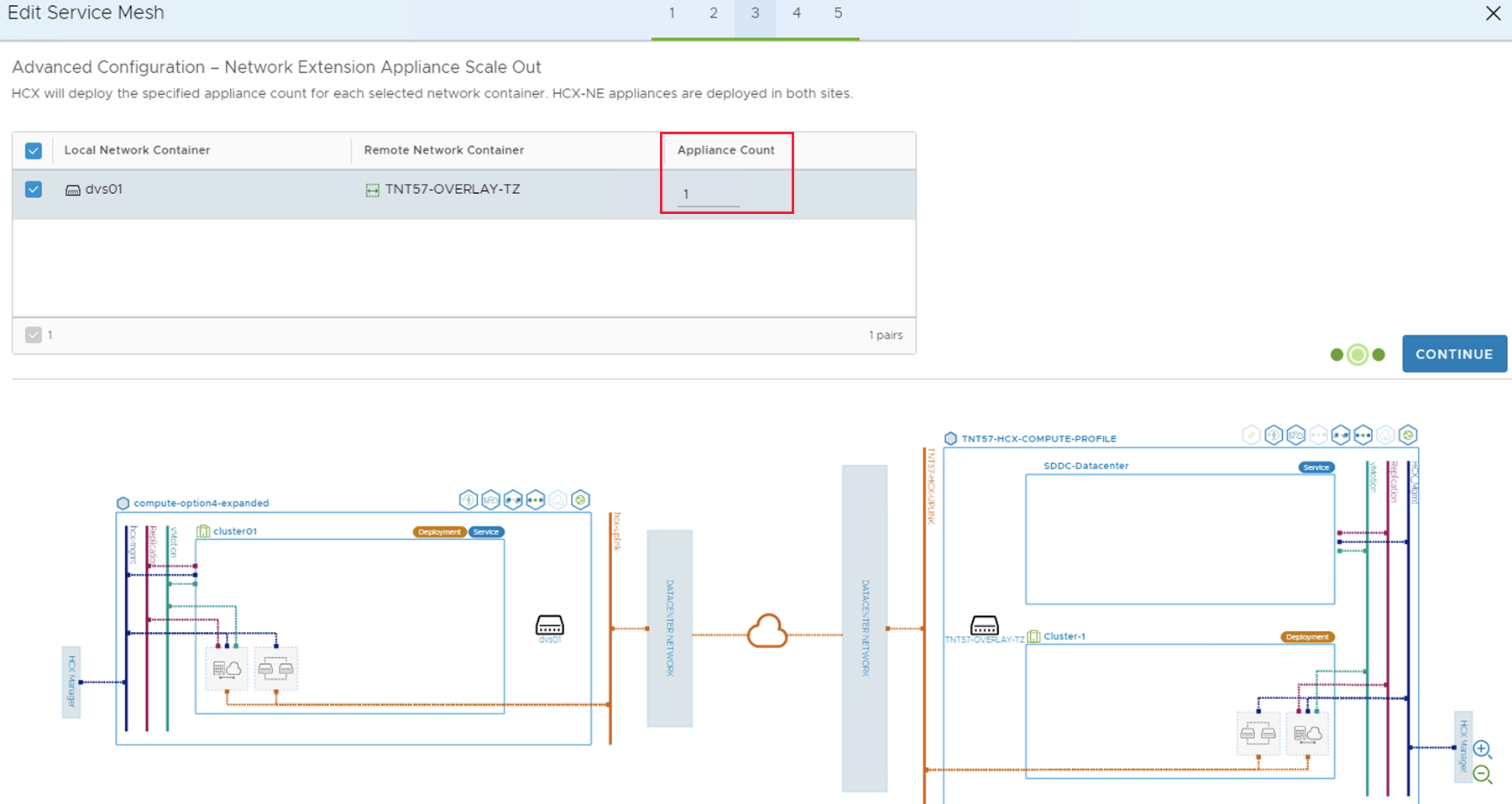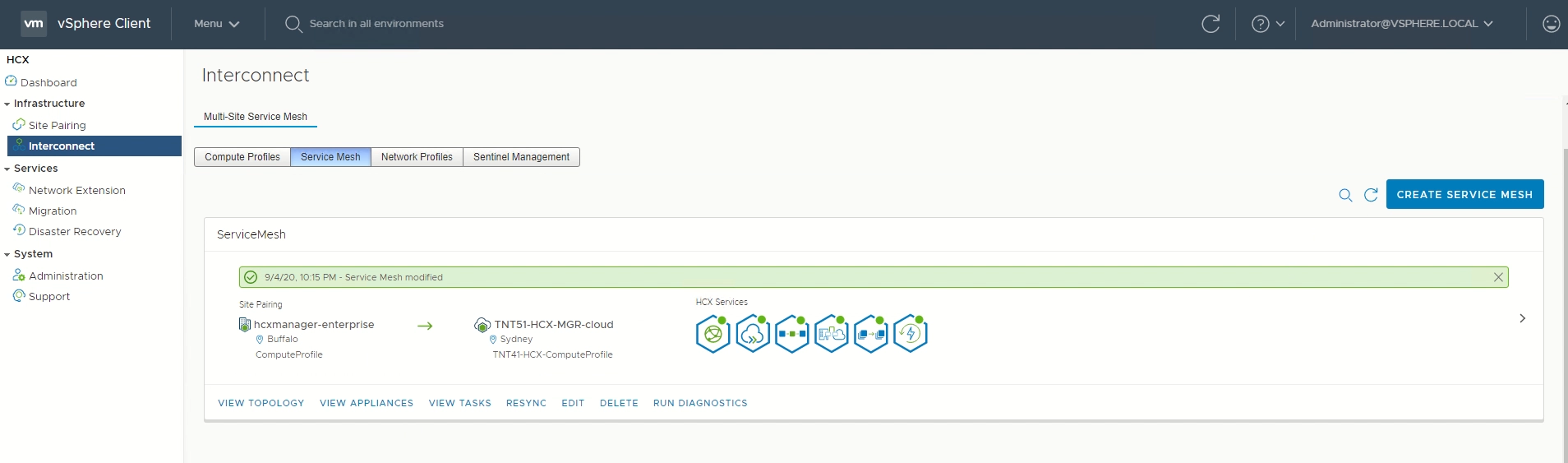你当前正在访问 Microsoft Azure Global Edition 技术文档网站。 如果需要访问由世纪互联运营的 Microsoft Azure 中国技术文档网站,请访问 https://docs.azure.cn。
重要
本文中的步骤严格适用于将一个区域中的 Azure VMware 解决方案(源)移动到另一个区域中的 Azure VMware 解决方案(目标)。
你可能会由于多种原因而将 Azure VMware 解决方案移动到不同的区域。 例如,部署仅在特定区域中可用的功能或服务、满足策略和治理要求或是满足容量规划要求。
本文可帮助你进行规划并将 Azure VMware 解决方案从一个 Azure 区域移动到另一个,例如 Azure 区域 A 到 Azure 区域 B。
下图显示两个 Azure VMware 解决方案环境之间的建议 ExpressRoute 连接。 在两个环境之间创建了一个 HCX 站点配对和服务网格。 HCX 迁移流量和第 2 层扩展在两个环境之间移动(通过紫线进行描绘)。 有关 VMware 建议 HCX 规划,请参阅规划 HCX 迁移。
注意
无需将任何工作流迁移回本地,因为流量会在私有云(源和目标)之间流动:
Azure VMware 解决方案私有云(源)> ExpressRoute 网关(源)> Global Reach > ExpressRoute 网关(目标)> Azure VMware 解决方案私有云(目标)
下图显示两个 Azure VMware 解决方案环境之间的连接。
本文将逐步讲解执行以下任务的步骤:
- 准备并规划移动到另一个 Azure 区域
- 在两个 Azure VMware 解决方案私有云之间建立网络连接
- 从 Azure VMware 解决方案源环境导出配置
- 将支持的配置元素重新应用于 Azure VMware 解决方案目标环境
- 使用 VMware HCX 迁移工作负载
先决条件
VMware HCX 设备已升级到最新补丁以避免迁移问题(如果有)。
源的本地内容库是已发布的内容库。
准备
以下步骤演示如何准备 Azure VMware 解决方案私有云以移动到另一个 Azure VMware 解决方案私有云。
导出源配置
部署目标环境
需要先部署目标环境,然后才能移动源配置。
备份源配置
备份 Azure VMware 解决方案(源)配置,包括 vCenter Server、NSX-T Data Center 以及防火墙策略和规则。
计算:导出现有清单配置。 对于清单备份,可以使用 RVtools(一种开元应用)。
网络和防火墙策略和规则:这是 VMware HCX 网络扩展的一部分。
Azure VMware 解决方案支持所有备份解决方案。 需要 CloudAdmin 权限才能进行安装、备份数据和还原备份。 有关详细信息,请参阅适用于 Azure VMware 解决方案 VM 的备份解决方案。
使用 Commvault 解决方案进行 VM 工作负荷备份:
从命令中心为 Azure VMware 解决方案 vCenter 创建 VMware 客户端。
使用备份所需的 VM 创建 VM 组。
使用 Veritas NetBackup 解决方案的 VM 工作负载备份。
提示
可以使用 Azure 资源转移器验证和迁移支持的资源列表,以跨区域移动(依赖于 Azure VMware 解决方案)。
找到源 ExpressRoute 线路 ID
从源中登录 Azure 门户。
选择“管理”“连接”>“ExpressRoute”>。
复制源的 ExpressRoute ID。 需要在私有云之间进行对等互连时使用。
创建目标的授权密钥
从目标登录 Azure 门户。
注意
如果需要访问 Azure US Gov 门户,请转到 https://portal.azure.us/
选择“管理”>“连接”>“ExpressRoute”,然后选择“+ 请求授权密钥”。
为该授权密钥提供一个名称,然后选择“创建”。
创建密钥可能需要大约 30 秒。 创建后,新密钥会出现在私有云的授权密钥列表中。
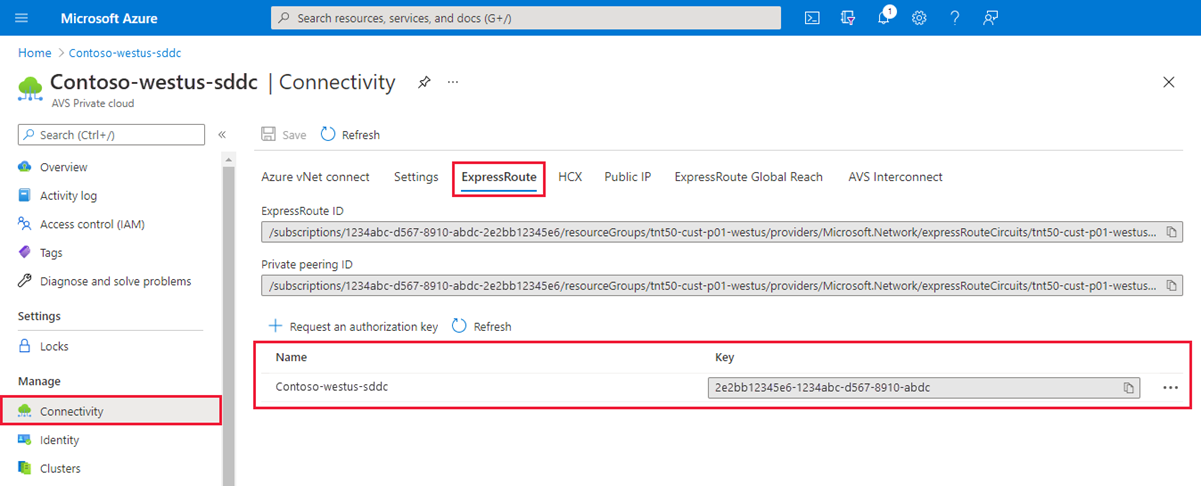
复制授权密钥和 ExpressRoute ID。 需要使用它们来完成对等互连。 授权密钥会在一段时间后消失,因此请在它出现时立即复制它。
在私有云之间对等互连
现在,你拥有两个环境的 ExpressRoute 线路 ID 和授权密钥,可以将源对等互连到目标。 使用私有云 ExpressRoute 线路的资源 ID 和授权密钥来完成对等互连。
在目标中,使用与源 ExpressRoute 线路相同的订阅登录 Azure 门户。
注意
如果需要访问 Azure US Gov 门户,请转到 https://portal.azure.us/
在“管理”下,选择“连接”“ExpressRoute Global Reach”>“添加”>。
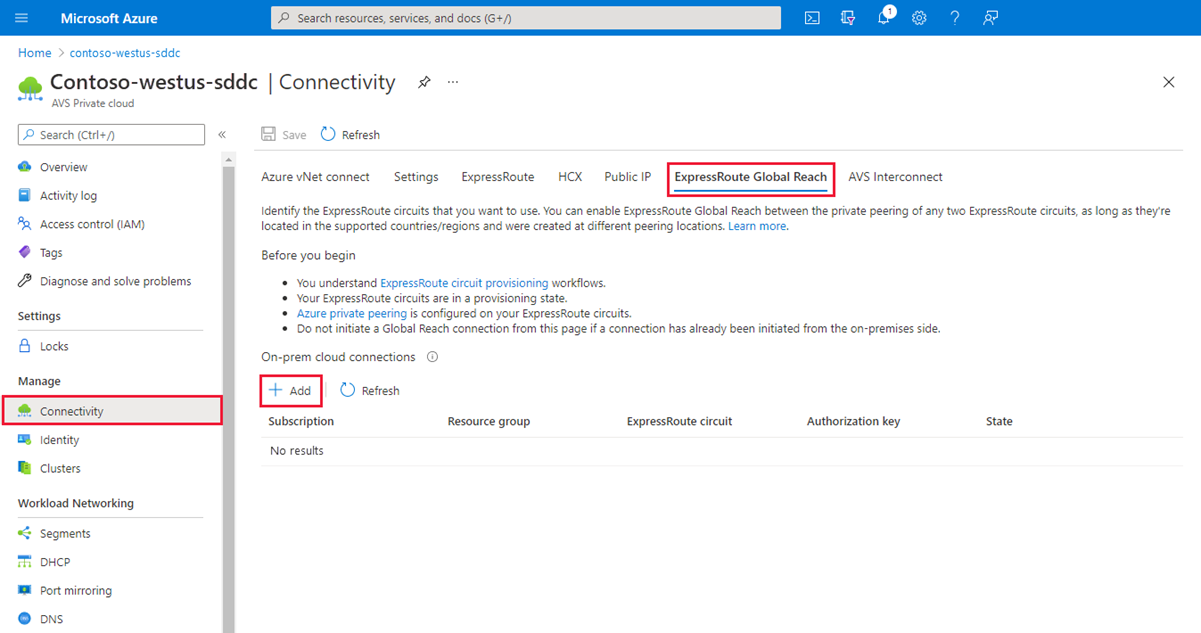
粘贴在上一步中创建的 ExpressRoute 线路 ID 和目标的授权密钥。 然后选择“创建”:
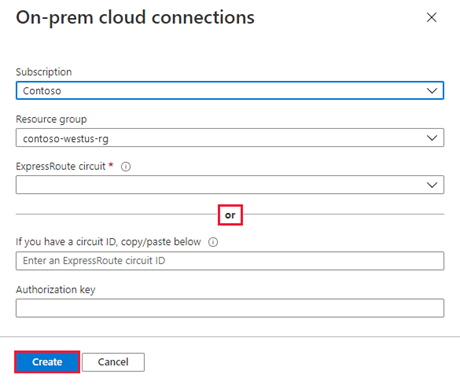
在私有云之间创建站点配对
建立连接后,会在私有云之间创建 VMware HCX 站点配对,以促进 VM 的迁移。 可以将 Azure VMware 解决方案中的 VMware HCX 云管理器与数据中心内的 VMware HCX 连接器进行连接或配对。
登录到源 vCenter Server,然后在“主页”下选择 HCX。
在“基础结构”下,选择“站点配对”,然后选择“连接到远程站点”选项(在屏幕中间) 。
输入之前记下的 Azure VMware 解决方案 HCX 云管理器 URL 或 IP 地址
https://x.x.x.9、Azure VMware 解决方案 cloudadmin@vsphere.local 用户名以及密码。 然后选择“连接” 。注意
若要成功建立站点对,请执行以下操作:
VMware HCX 连接器必须能够通过端口 443 路由到 HCX 云管理器 IP。
使用与登录到 vCenter Server 所使用的同一密码。 你已在初始部署屏幕上定义了此密码。
将看到一个屏幕,其中显示了 Azure VMware 解决方案中的 VMware HCX 云管理器和本地 VMware HCX 连接器已连接(配对)。
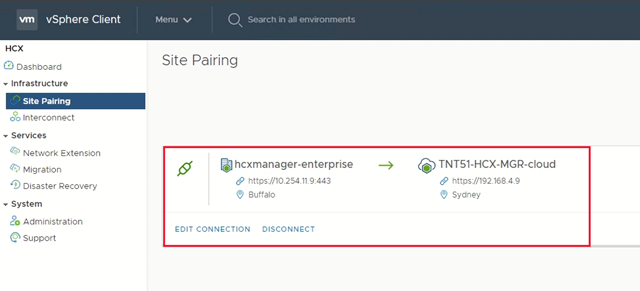
在私有云之间创建服务网格
注意
若要使用 Azure VMware 解决方案成功建立服务网格,请执行以下操作:
在本地 VMware HCX 连接器的“上行”网络配置文件地址与 Azure VMware 解决方案 HCX 云“上行”网络配置文件地址之间打开端口 UDP 500/4500。
请务必查看 VMware HCX 所需的端口。
在“基础结构”下,选择“互连”“服务网格”“创建服务网格”。
查看预填充的站点,然后选择“继续”。
注意
如果这是你的第一个服务网格配置,则无需修改此屏幕。
从下拉列表选择源计算配置文件和远程计算配置文件,然后选择“继续”。
这些选择定义 VM 可以在其中消耗 VMware HCX 服务的资源。
查看要启用的服务,然后选择“继续”。
在“高级配置 - 替代上行网络配置文件”中,选择“继续” 。
上行网络配置文件连接到网络,可以通过该网络访问远程站点的互连设备。
在“高级配置 - 网络扩展设备横向扩展”中进行检查,然后选择“继续”。
每个设备最多可以有 8 个网段,但可通过部署另一台设备来添加另外 8 个网段。 还必须具有用于更多设备的 IP 空间,每台设备一个 IP。 有关详细信息,请参阅 VMware HCX 配置限制。
在“高级配置 - 流量工程”中进行检查并做出必要的修改,然后选择“继续” 。
查看拓扑预览,然后选择“继续”。
为此服务网格输入一个用户易记名称,然后选择“完成”以完成此操作。
选择“查看任务”以监视部署。
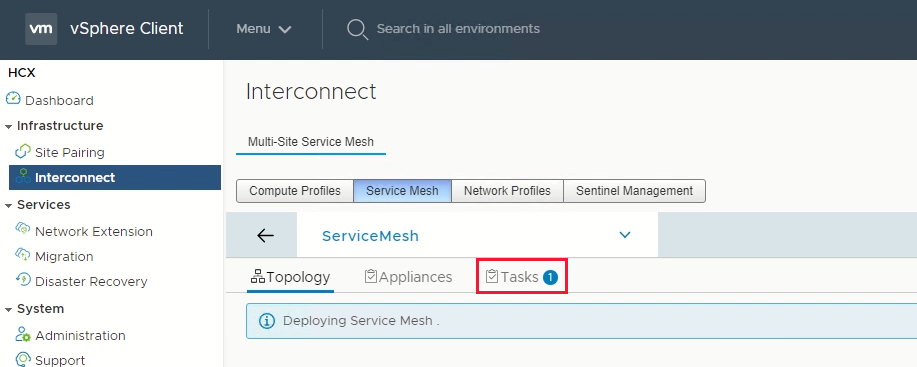
当服务网格部署成功完成时,你会看到服务为绿色。
通过检查设备状态验证服务网格的运行状况。
选择“互联”“设备” 。
移动
以下步骤演示如何将 Azure VMware 解决方案私有云资源移动到另一个区域中的其他 Azure VMware 解决方案私有云。
在本部分中,你将迁移:
资源池配置和文件夹创建
VM 模板和关联标记
基于源端口组和关联 VLAN 的逻辑段部署
网络安全服务和组
基于源防火墙策略的网关防火墙策略和规则
迁移源 vSphere 配置
在此步骤中,你将复制源的 vSphere 配置,并将其移动到目标环境。
在源 vCenter Server 中,使用相同的资源池配置,并在目标 vCenter Server 上创建相同的资源池配置。
在源 vCenter Server 中,使用相同的 VM 文件夹名称,并在目标 vCenter Server 上的“文件夹”下,创建相同的 VM 文件夹。
使用 VMware HCX 将所有 VM 模板从源 vCenter Server 迁移到目标 vCenter Server。
从源中,将现有模板转换为 VM,然后将它们迁移到目标。
在目标中,将 VM 转换为 VM 模板。
在源环境中,使用相同的 VM 标记名称并在目标 vCenter 上创建它们。
在源 vCenter Server 内容库中,使用订阅的库选项将 ISO、OVF、OVA 和 VM 模板复制到目标内容库:
如果尚未发布内容库,请选择“启用发布”选项。
在源的内容库中,复制已发布的库的 URL。
从目标创建订阅的内容库,其中包含来自源库的 URL。
选择“立即同步”。
配置目标 NSX-T Data Center 环境
在此步骤中,使用源 NSX-T 数据中心配置来配置目标 NSX-T 数据中心环境。
注意
你在源 NSX-T Data Center 上配置了多个功能,因此必须从源 NSX-T Data Center 进行复制或读取,然后在目标私有云中重新创建。 将源迁移到目标 Azure VMware 解决方案私有云时,使用 L2 扩展保留 VM 的相同 IP 地址和 Mac 地址,以避免由于 IP 更改和相关配置而导致的故障时间。
配置 NSX-T Data Center 组件(在目标环境中默认第 1 层网关下需要)。
配置新的第 1 层网关(默认网关以外的网关)。 此配置基于源上配置的 NSX-T Data Center。
从源迁移 VM
在此步骤中,使用 VMware HCX 将 VM 从源迁移到目标。 可以选择从源中执行 L2 扩展,并使用 HCX 将 VM 从源 vMotion 到目标(中断最少)。
除了 vMotion 以外,还建议使用其他方法,例如大容量和冷 vMotion。 了解有关以下方面的详细信息:
直接转换扩展网络
在此步骤中,执行最后一个网关直接转换,以终止扩展网络。 将网关从源 Azure VMware 解决方案环境移动(迁移)到目标环境。
重要
在将 VLAN 工作负载迁移到目标 Azure VMware 解决方案环境后,必须执行网关直接转换。 此外,源和目标环境中不应有任何 VM 依赖项。
在进行网关直接转换之前,请验证所有迁移的工作负载服务和性能。 一旦应用程序和 Web 服务所有者接受性能(除了任何延迟问题),你便可以继续执行网关直接转换。 直接转换完成后,需要修改公共 DNS A 和 PTR 记录。
有关 VMware 建议,请参阅扩展网络的直接转换。
用于已迁移的 DMZ VM 的公共 IP DNAT
至此,已将工作负载迁移到目标环境。 必须可以从公共 Internet 访问这些应用程序工作负载。 目标环境提供了两种托管任何应用程序的方式。 应用程序可以:
在应用程序网关负载均衡器下托管和发布。
通过 vWAN 中的公共 IP 功能发布。
公共 IP 通常是转换为 Azure 防火墙中的目标 NAT。 使用 DNAT 规则时,防火墙策略会将公共 IP 地址请求转换为带有端口的专用地址(Web 服务器)。 有关详细信息,请参阅如何使用 Azure Virtual WAN 中的公共 IP 功能。
注意
默认情况下,SNAT 在 Azure VMware 解决方案中进行配置,因此你必须从“管理”选项卡下的“Azure VMware 解决方案私有云连接设置”中启用 SNAT。
解除授权
在最后一步中,验证是否已成功迁移所有 VM 工作负载,包括网络配置。 如果没有依赖项,则可以断开 HCX 服务网格、站点配对以及来自源环境的网络连接。
注意
解除私有云的授权后,无法撤消人名,因为配置和数据会丢失。
后续步骤
了解有关以下方面的详细信息: